Почему исчезли контакты iPhone
 Размещено от Бои Вонг / 03 августа 2022 г. 09:00
Размещено от Бои Вонг / 03 августа 2022 г. 09:00 Почему мои контакты исчезли на моем iPhone? Я ничего не могу найти об этом и хочу знать, как это исправить и как мне вернуть контакты iPhone. Спасибо!
С развитием технологий люди перестают запоминать номера телефонов, адреса электронной почты и другую личную информацию и хотели бы сохранять их в контактах. Хранение контактов на iPhone является первоначальной потребностью, и они являются важными данными на мобильном телефоне, поскольку им нужна подробная информация для связи с другими.
Что ж, вы должны знать, что потеря контактов на iPhone расстраивает, и вы не сможете связаться с кем-то, кого хотите, без определенного номера или адреса электронной почты.
Здесь вы должны знать, почему контакты iPhone исчезли с устройства и как это исправить. Этот пост покажет вам подробные решения.
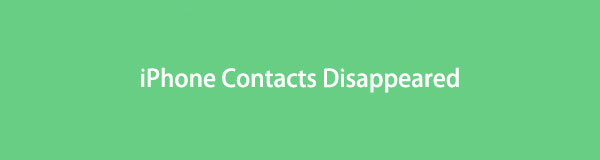

Список руководств
Часть 1. Почему исчезли контакты iPhone
Разные причины могут привести к исчезновению контактов iPhone, ниже приведены некоторые ссылки.
1. Не удалось синхронизировать контакты из iCloud.
2. Обновите iPhone iOS или приложения успешно или нет.
3. Недостаточно памяти на iPhone.
4. Случайно удалите контакты с iPhone.
5. Apple ID не распознается.
6. Другие причины.
Тем не менее, вы можете узнать о следующих решениях на компьютере, чтобы исправить исчезнувшие контакты iPhone и вернуть потерянные контакты.
FoneLab позволяет переводить iPhone / iPad / iPod из режима DFU, режима восстановления, логотипа Apple, режима наушников и т. Д. В нормальное состояние без потери данных.
- Исправить отключенные проблемы системы iOS.
- Извлечение данных с отключенных устройств iOS без потери данных.
- Это безопасно и просто в использовании.
Часть 2. Как исправить исчезнувшие контакты iPhone
Вы можете найти множество решений у кого-то или в Интернете, рекомендуется выбрать подходящий способ из них, потому что это поможет вам быстро сделать то, что вы хотите.
Ниже приведены 3 способа, которые вы можете попробовать.
Вариант 1. Перезагрузите iPhone
Перезагрузка iPhone может решить большинство проблем на устройстве, вы можете попробовать это на своем iPhone, чтобы исправить исчезнувшие контакты iPhone.
1. Приложение "Настройки"
Вы можете перейти в приложение «Настройки» > «Основные» > «Выключить», чтобы выключить iPhone. Через некоторое время удерживайте кнопку питания, чтобы включить iPhone.
2. Комбинируйте кнопки
Также доступны кнопки для перезагрузки iPhone, а операции различаются в зависимости от разных устройств.
iPhone 8 и новее: Быстро нажмите и отпустите кнопку увеличения громкости, затем кнопку уменьшения громкости. Нажимайте кнопку питания, пока не увидите логотип Apple.
iPhone 7: Удерживайте вместе кнопки уменьшения громкости и питания, отпустите их, когда увидите логотип Apple.
iPhone 6 и более ранние версии: Нажимайте одновременно кнопки «Домой» и «Питание», пока не появится логотип Apple.
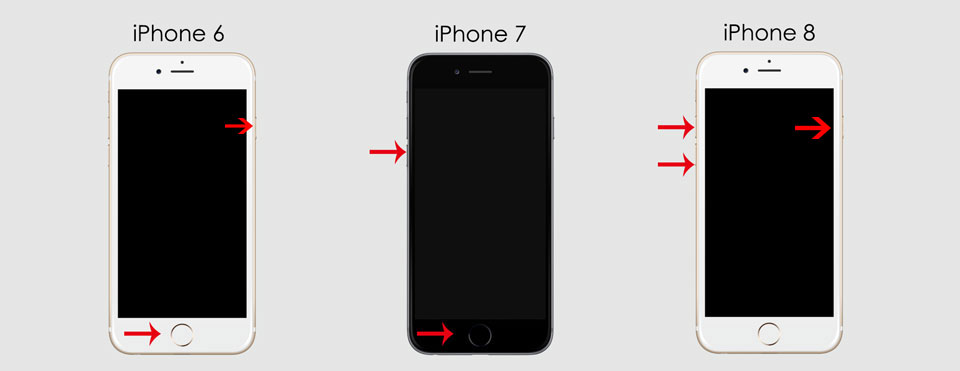
Вы увидите ползунок во время процесса, игнорируйте и ждите, пока не появится логотип Apple.
Вариант 2. Сбросить настройки сети
Сеть может быть еще одной причиной вашей проблемы с iPhone. iPhone позволяет сбросить настройки сети, чтобы решить проблемы, вызванные этим, см. руководство ниже.
Шаг 1Откройте iPhone Настройки приложение, выберите Общие и прокрутите вниз, чтобы коснуться Перенос или сброс iPhone.
Шаг 2Вы можете видеть, Сбросить или сбросить весь контент и настройки, выберите первый.
Шаг 3Выберите Сброс настройки сети.
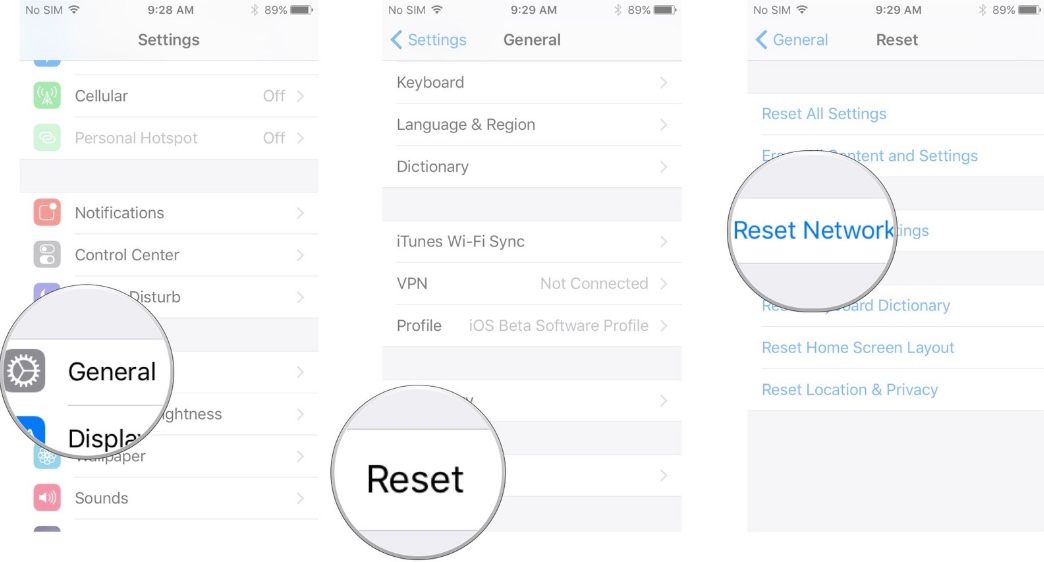
Вариант 3. Восстановление системы FoneLab iOS
FoneLab iOS Восстановление системы поможет вам легко исправить проблемы с iPhone. Вы можете выбрать стандартный режим или расширенный режим, чтобы восстановить устройство со стиранием данных или без него.
Поддерживается большинство проблем на iPhone, iPad или iPod Touch, например iPhone черный экран, iPad белый экран, iPhone продолжает перезагружаться и т. д. Несомненно, вы можете загрузить и установить FoneLab iOS System Recovery на свой компьютер, чтобы исправить исчезнувшие контакты iPhone.
FoneLab позволяет переводить iPhone / iPad / iPod из режима DFU, режима восстановления, логотипа Apple, режима наушников и т. Д. В нормальное состояние без потери данных.
- Исправить отключенные проблемы системы iOS.
- Извлечение данных с отключенных устройств iOS без потери данных.
- Это безопасно и просто в использовании.
Ниже приведены четкие инструкции о том, как вернуть исчезнувшие контакты iPhone.
Шаг 1Выберите Восстановление системы iOS из интерфейса подключите iPhone. Нажмите Start .

Шаг 2Выберите Стандартный режим or Расширенный режим для ремонта вашего iPhone. И передний не сотрет данные вашего iPhone. Нажмите подтвердить .

Шаг 3Он покажет вам подробную информацию о вашем устройстве, выберите прошивку из списка и нажмите кнопку Следующая кнопка. Начнется загрузка прошивки и восстановление вашего устройства.
После того, как вы попробовали вышеуказанные методы, ваши проблемы, возможно, уже были устранены. Однако возможно, что ваши контакты исчезли, и вы больше не можете легко найти их на своем iPhone.
В этом случае вам следует кое-что узнать о том, как восстановить удаленные контакты с iPhone.
FoneLab позволяет переводить iPhone / iPad / iPod из режима DFU, режима восстановления, логотипа Apple, режима наушников и т. Д. В нормальное состояние без потери данных.
- Исправить отключенные проблемы системы iOS.
- Извлечение данных с отключенных устройств iOS без потери данных.
- Это безопасно и просто в использовании.
Часть 3. Как восстановить исчезнувшие контакты с iPhone
Прежде чем полностью восстанавливать файлы из резервной копии iTunes или iCloud, вы также можете попробовать некоторые сторонние программы для выборочного восстановления контактов iPhone.
Вариант 1. Восстановление данных FoneLab iPhone
Здесь, FoneLab для iOS это мощный, но простой инструмент, который позволяет восстанавливать данные с устройств iOS или создавать резервные копии файлов. Поддерживаются различные устройства, включая iPhone, iPad и iPod Touch. Данные iPhone, такие как фотографии, сообщения, видео, контакты и многое другое, доступны без ограничений.
С помощью FoneLab для iOS вы сможете восстановить потерянные / удаленные данные iPhone, включая фотографии, контакты, видео, файлы, WhatsApp, Kik, Snapchat, WeChat и другие данные из резервной копии iCloud или iTunes или устройства.
- С легкостью восстанавливайте фотографии, видео, контакты, WhatsApp и другие данные.
- Предварительный просмотр данных перед восстановлением.
- Доступны iPhone, iPad и iPod touch.
Теперь вы можете загрузить и установить FoneLab iPhone Data Recovery на компьютер с Windows или Mac, а затем выполнить следующие шаги, чтобы восстановить исчезнувшие контакты iPhone.
Шаг 1Выберите Восстановление данных iPhone > Восстановление с устройства iOS. Нажмите Начать сканирование.

Шаг 2Выберите Контакты и начните сканирование. Вы также можете установить флажки, если хотите восстановить другие данные.
Шаг 3Вы можете увидеть все контакты с правой стороны, выберите их и нажмите Recover .
Помимо восстановления данных непосредственно с устройства, вы также можете восстановить данные из файлов резервных копий iCloud или iTunes. И это не будет сбрасывать ваше устройство и выборочно восстанавливать данные.
С помощью FoneLab для iOS вы сможете восстановить потерянные / удаленные данные iPhone, включая фотографии, контакты, видео, файлы, WhatsApp, Kik, Snapchat, WeChat и другие данные из резервной копии iCloud или iTunes или устройства.
- С легкостью восстанавливайте фотографии, видео, контакты, WhatsApp и другие данные.
- Предварительный просмотр данных перед восстановлением.
- Доступны iPhone, iPad и iPod touch.
Вариант 2. iCloud
1. Выключите контакты iCloud, а затем снова включите
Если вы включили контакты в iCloud, ваши контакты iCloud будут синхронизироваться между устройствами без физического подключения. Таким образом, вы также можете попытаться вернуть свои контакты с его помощью.
Перейти к Настройки приложение> [ваше имя] > ICloud > Контакты. Сначала отключите его, если он включен, затем снова включите его и выберите «Объединить», когда появится всплывающее окно.
2. Восстановить контакты из резервной копии iCloud
Благодаря облачному сервису люди могут управлять данными без компьютера. Таким образом, iCloud также можно использовать для резервного копирования и восстановления данных. Если у вас есть файл резервной копии iCloud, вы наверняка сможете восстановить фотографии iCloud.
Ниже приведены правильные шаги для восстановления исчезнувших контактов iPhone из резервной копии iCloud.
Шаг 1Сбросить iPhone через Настройки приложение> Общие > Перенос или сброс iPhone > Сбросить все содержимое и настройки.
Шаг 2Настройте iPhone и выберите Восстановление из резервной копии iCloud. Выберите файл резервной копии, и после этого ваши данные будут восстановлены.
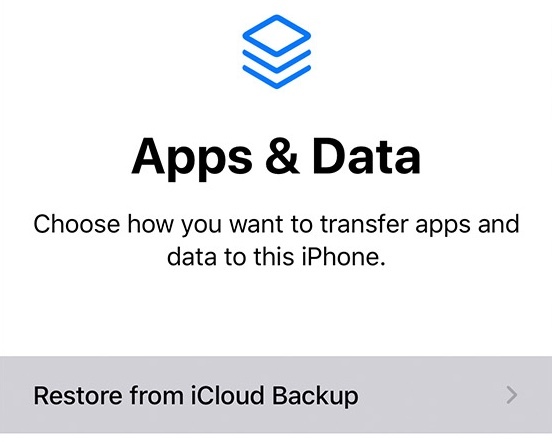
Вариант 3. iTunes/Finder
На компьютере iTunes или Finder будут инструментами, которые помогут вам беспрепятственно управлять данными iOS. Некоторые люди раньше делали резервные копии данных с помощью iTunes или Finder, а затем вы можете просто выполнить шаги по восстановлению данных из файлов резервных копий.
Шаг 1Запустите iTunes или Finder на компьютере и подключите iPhone.
Шаг 2Нажмите устройство значок> Обзор/Общие > Восстановить из копии.

Обратите внимание, что восстановление данных из iTunes или iCloud заранее удалит все данные с устройства. Если вы хотите сохранить свои данные на iPhone, рекомендуется использовать FoneLab для iOS вместо. Это поможет вам выборочно восстановить исчезнувшие контакты с iPhone без потери данных. Если вам нужен лучший способ восстановить данные с устройства iOS, попробуйте его на компьютере прямо сейчас!
С помощью FoneLab для iOS вы сможете восстановить потерянные / удаленные данные iPhone, включая фотографии, контакты, видео, файлы, WhatsApp, Kik, Snapchat, WeChat и другие данные из резервной копии iCloud или iTunes или устройства.
- С легкостью восстанавливайте фотографии, видео, контакты, WhatsApp и другие данные.
- Предварительный просмотр данных перед восстановлением.
- Доступны iPhone, iPad и iPod touch.
